Bạn có bao giờ nhận thấy iPhone của mình bị đầy bộ nhớ dù không cài đặt quá nhiều ứng dụng? Nguyên nhân có thể đến từ “Tài liệu và dữ liệu” – một phần bộ nhớ thường bị bỏ qua nhưng lại chiếm dụng không gian đáng kể. Vậy, xóa tài liệu và dữ liệu trên iPhone là gì, và làm thế nào để xóa chúng một cách hiệu quả mà không làm mất dữ liệu quan trọng? Hãy cùng tìm hiểu chi tiết trong bài viết này để giải phóng bộ nhớ iPhone của bạn một cách dễ dàng!
Dữ liệu iPhone là gì?
Dữ liệu iPhone bao gồm tất cả thông tin mà thiết bị lưu trữ trong quá trình sử dụng, từ ứng dụng, tin nhắn, hình ảnh, video đến các tệp tạm thời, bộ nhớ đệm, và dữ liệu trình duyệt. Một phần lớn trong đó là “tài liệu và dữ liệu” – những tệp liên quan đến ứng dụng, như lịch sử sử dụng, tệp tải về, hoặc bộ nhớ đệm mà ứng dụng tạo ra. Khi sử dụng iPhone, các ứng dụng tạo ra nhiều loại tệp khác nhau, như bộ nhớ đệm, lịch sử truy cập, tệp tải xuống, hoặc các tệp tạm thời nhằm cải thiện trải nghiệm người dùng.
Ban đầu, tài liệu và dữ liệu chỉ chiếm một dung lượng nhỏ, nhưng theo thời gian thì có thể tích lũy và chiếm một phần lớn bộ nhớ iPhone. Điều này dẫn đến hiện tượng thiết bị bị chậm, giật lag, hoặc không đủ dung lượng để cài đặt ứng dụng mới. Đặc biệt, các ứng dụng như Facebook, Zalo, hoặc Instagram thường tạo ra lượng lớn tài liệu và dữ liệu, vì chúng liên tục lưu trữ hình ảnh, video, và các nội dung từ người dùng.
Việc xóa tài liệu và dữ liệu trên iPhone không chỉ giúp giải phóng bộ nhớ mà còn tối ưu hóa hiệu suất hoạt động của thiết bị. Thao tác này thường bao gồm xóa bộ nhớ đệm, lịch sử duyệt web, hoặc thậm chí gỡ bỏ và cài đặt lại ứng dụng để loại bỏ hoàn toàn các tệp không cần thiết. Đây là cách hữu hiệu để bảo đảm iPhone của bạn luôn hoạt động mượt mà và có đủ dung lượng cho các nhu cầu quan trọng.
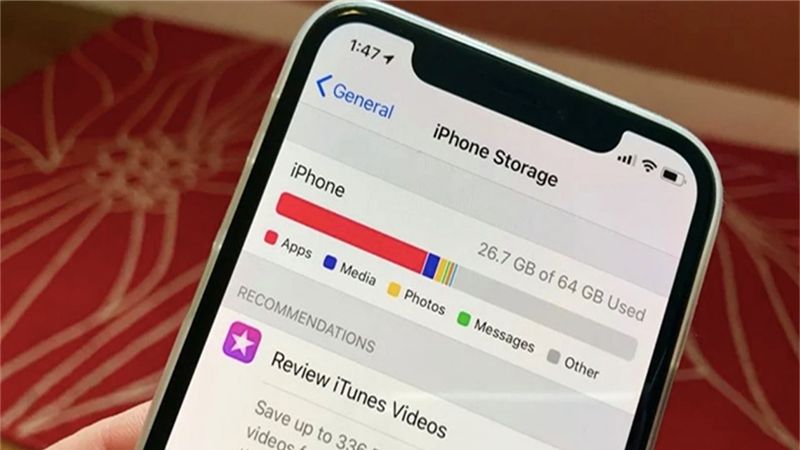
Xóa dữ liệu ứng dụng có ảnh hưởng gì không?
Nhiều người lo lắng rằng việc xóa tài liệu và dữ liệu trên iPhone có thể làm mất thông tin quan trọng hoặc ảnh hưởng đến hoạt động của ứng dụng. Tuy nhiên, điều này phụ thuộc vào cách bạn thực hiện.
Nếu bạn xóa dữ liệu ứng dụng thông qua cài đặt iPhone, bộ nhớ đệm và các tệp tạm thời sẽ bị xóa, nhưng dữ liệu chính như tài khoản, nội dung lưu trữ trên đám mây, hoặc thông tin đăng nhập thường vẫn được giữ nguyên. Điều này giúp giải phóng bộ nhớ mà không làm gián đoạn trải nghiệm người dùng.
Tuy nhiên, nếu bạn xóa hoàn toàn ứng dụng và cài đặt lại, có thể mất dữ liệu chưa được đồng bộ, như lịch sử chat, file tải về, hoặc cài đặt cá nhân. Vì vậy, hãy cân nhắc sao lưu trước khi thực hiện để đảm bảo an toàn.
Xóa dữ liệu iPhone đúng cách không chỉ giúp bạn tối ưu dung lượng mà còn giữ cho thiết bị hoạt động mượt mà hơn. Hãy kiểm tra kỹ trước khi thực hiện để tránh mất dữ liệu quan trọng!

Có nên xoá tài liệu và dữ liệu trên iPhone không?
Việc xóa dữ liệu là điều nên làm nếu bạn nhận thấy thiết bị của mình bị chậm, đầy bộ nhớ hoặc hoạt động kém hiệu quả. Tuy nhiên, không phải dữ liệu nào cũng nên xóa. Những tệp không cần thiết, như bộ nhớ đệm hoặc lịch sử sử dụng ứng dụng, có thể xóa để giải phóng dung lượng mà không ảnh hưởng đến trải nghiệm.
Tuy nhiên, cần cẩn trọng khi thao tác với những dữ liệu quan trọng. Nếu bạn xóa nhầm tài liệu công việc, hình ảnh kỷ niệm, hoặc thông tin cá nhân, khả năng khôi phục sẽ rất thấp nếu không có sao lưu trước đó. Vì vậy, trước khi quyết định xóa bất kỳ dữ liệu nào, hãy kiểm tra kỹ lưỡng và chỉ tập trung vào các tệp không cần thiết.
Ngoài ra, bạn cũng nên sử dụng các công cụ hoặc tính năng tích hợp trên iPhone để dọn dẹp bộ nhớ một cách an toàn. Việc xóa dữ liệu trên iPhone không chỉ giúp tiết kiệm dung lượng mà còn giúp thiết bị hoạt động mượt mà hơn. Tuy nhiên, hãy đảm bảo bạn luôn sao lưu dữ liệu quan trọng để tránh mất mát không mong muốn.

Cách xoá tài liệu và dữ liệu trên iPhone từng bước chi tiết
Việc xóa tài liệu và dữ liệu không chỉ giúp bạn giải phóng bộ nhớ mà còn giúp thiết bị hoạt động mượt mà hơn. Dưới đây là các bước chi tiết giúp bạn xóa các dữ liệu không cần thiết và tối ưu hóa dung lượng trên iPhone của mình:
Xóa dữ liệu ứng dụng qua Cài đặt iPhone
Bước này giúp bạn dọn sạch bộ nhớ đệm và dữ liệu không cần thiết trong các ứng dụng.
Bước 1: Mở Cài đặt trên màn hình chính của iPhone.
Bước 2: Cuộn xuống và chọn Cài đặt chung (General).

Bước 3: Chọn Dung lượng iPhone (iPhone Storage), bạn sẽ thấy danh sách tất cả các ứng dụng đang sử dụng bộ nhớ trên thiết bị của bạn.

Bước 4: Tại đây, bạn có thể xem dung lượng từng ứng dụng chiếm dụng. Chọn một ứng dụng bạn muốn xóa dữ liệu, ví dụ như ứng dụng Messenger, TikTok hoặc bất kỳ ứng dụng nào chiếm nhiều bộ nhớ.
Bước 5: Sau khi chọn ứng dụng, bạn sẽ thấy thông tin chi tiết về dung lượng sử dụng. Chọn Gỡ bỏ ứng dụng (Offload App) để xóa các dữ liệu tạm thời và bộ nhớ đệm, nhưng vẫn giữ lại ứng dụng và dữ liệu chính (như tài khoản, cài đặt). Điều này sẽ giúp bạn tiết kiệm không gian mà không mất đi bất kỳ thông tin quan trọng nào.

Bước 6: Nếu bạn muốn xóa hoàn toàn ứng dụng và dữ liệu, chọn Xóa ứng dụng (Delete App). Sau khi xóa, nếu cần thiết, bạn có thể tải lại ứng dụng từ App Store.
Xóa dữ liệu cache trên Safari
Bộ nhớ đệm (cache) trên trình duyệt Safari có thể chiếm rất nhiều dung lượng theo thời gian, đặc biệt nếu bạn duyệt web thường xuyên. Ngoài việc xóa tài liệu và dữ liệu trên iPhone như trên, bạn có thể xóa cache như sau:
Bước 1: Mở Cài đặt trên iPhone và chọn Safari từ danh sách.

Bước 2: Cuộn xuống và tìm đến mục Xóa lịch sử và dữ liệu trang web (Clear History and Website Data).
Bước 3: Nhấn vào mục này và xác nhận thao tác. Điều này sẽ xóa tất cả lịch sử duyệt web, cookies và dữ liệu trang web tạm thời, giúp giải phóng bộ nhớ đáng kể.

Dọn dẹp dữ liệu bằng ứng dụng bên thứ ba
Ngoài cách thủ công, bạn có thể sử dụng các ứng dụng bên thứ ba để quét và xoá tài liệu và dữ liệu trên iPhone như bộ nhớ đệm và tệp trùng lặp.
Bước 1: Tải và cài đặt một trong các ứng dụng dọn dẹp như Cleaner Pro, Phone Cleaner hoặc Smart Cleaner từ App Store.
Bước 2: Mở ứng dụng và cho phép ứng dụng quét toàn bộ iPhone của bạn để tìm ra các tệp không cần thiết, tệp trùng lặp hoặc bộ nhớ đệm.
Bước 3: Sau khi quét xong, ứng dụng sẽ đưa ra các tệp có thể xóa. Chọn Xóa để loại bỏ chúng và giải phóng dung lượng trên thiết bị.

Khôi phục cài đặt gốc nếu cần thiết
Nếu sau khi áp dụng tất cả các cách xoá tài liệu và dữ liệu trên iPhone trên mà iPhone của bạn vẫn đầy bộ nhớ hoặc chậm, bạn có thể thử khôi phục cài đặt gốc.
Bước 1: Vào Cài đặt > Cài đặt chung (General) > Đặt lại (Reset).
Bước 2: Chọn vào “Xóa tất cả nội dung và cài đặt“. Nếu bạn muốn xóa tất cả dữ liệu trên iPhone và đưa nó trở lại trạng thái ban đầu như khi mới mua. Nhấn chọn vào “Đặt lại” nếu bạn muốn xóa tất cả các cài đặt hiện tại của điện thoại bạn.
Bước 3: Trước khi thực hiện, hãy sao lưu dữ liệu quan trọng vào iCloud hoặc máy tính để không mất bất kỳ dữ liệu cá nhân nào.

Lưu ý: Việc khôi phục cài đặt gốc sẽ xóa tất cả các ứng dụng, ảnh, và dữ liệu trên iPhone của bạn, vì vậy hãy chắc chắn rằng bạn đã sao lưu toàn bộ dữ liệu nhé.
Xóa dữ liệu ứng dụng có gì khác xóa bộ nhớ đệm (cache)?
Khi bạn muốn xóa tài liệu và dữ liệu trên iPhone, có thể bạn sẽ gặp phải thuật ngữ như “dữ liệu ứng dụng” và “bộ nhớ đệm (cache)” nhưng không biết sự khác biệt giữa chúng. Mặc dù cả hai đều giúp giải phóng bộ nhớ và cải thiện hiệu suất của iPhone, nhưng cách chúng hoạt động và tác dụng lại hoàn toàn khác nhau.
Dữ liệu ứng dụng thường bao gồm các tệp liên quan đến việc sử dụng ứng dụng, chẳng hạn như lịch sử, cài đặt, tệp tải về và các dữ liệu người dùng đã lưu. Việc xóa dữ liệu ứng dụng sẽ xóa tất cả thông tin liên quan đến ứng dụng đó, bao gồm các tệp cá nhân và dữ liệu cài đặt.
Ngược lại, bộ nhớ đệm (cache) là các tệp tạm thời mà ứng dụng tạo ra trong quá trình hoạt động để giúp tăng tốc độ truy cập và giảm thiểu thời gian tải. Bộ nhớ đệm giúp ứng dụng chạy mượt mà hơn, nhưng sau một thời gian, nó có thể chiếm một lượng lớn dung lượng trên iPhone mà không thực sự cần thiết.
Khi bạn xóa bộ nhớ đệm, dữ liệu tạm thời này sẽ bị xóa đi, nhưng các tệp và cài đặt của ứng dụng sẽ không bị ảnh hưởng, giúp ứng dụng vẫn giữ nguyên trạng thái như trước.

Vì vậy, nếu bạn chỉ muốn giải phóng dung lượng mà không làm mất các dữ liệu quan trọng, xóa bộ nhớ đệm sẽ là lựa chọn hợp lý hơn. Tuy nhiên, nếu bạn muốn làm sạch hoàn toàn ứng dụng, bao gồm cả dữ liệu cá nhân, thì xóa dữ liệu trên iPhone là cách tốt nhất.
Lời kết
Việc xóa tài liệu và dữ liệu trên iPhone là một cách đơn giản nhưng hiệu quả để giải phóng bộ nhớ và nâng cao hiệu suất hoạt động của thiết bị. Tuy nhiên, trước khi thực hiện thao tác này, bạn cần hiểu rõ sự khác biệt giữa việc xóa dữ liệu ứng dụng và xóa bộ nhớ đệm. Dù cả hai đều giúp tiết kiệm không gian, nhưng mỗi phương pháp có tác động khác nhau đến các tệp và cài đặt của ứng dụng.
Hãy luôn nhớ sao lưu dữ liệu quan trọng trước khi xóa bất kỳ thông tin nào để tránh mất mát không mong muốn. Việc sử dụng các công cụ và tính năng tích hợp trên iPhone như xóa bộ nhớ đệm hay gỡ bỏ ứng dụng sẽ giúp bạn tối ưu bộ nhớ mà không làm gián đoạn trải nghiệm sử dụng. Hy vọng rằng bài viết này đã cung cấp cho bạn những thông tin hữu ích để giúp thiết bị của bạn hoạt động mượt mà hơn, mang lại trải nghiệm sử dụng tốt nhất.
Xem thêm:



![Bảng giá iPhone mới và loạt ưu đãi khủng: Cập nhật mới nhất [2025]](https://hoanghamobile.com/tin-tuc/wp-content/uploads/2025/12/iPhone-13-768x402.jpg)
